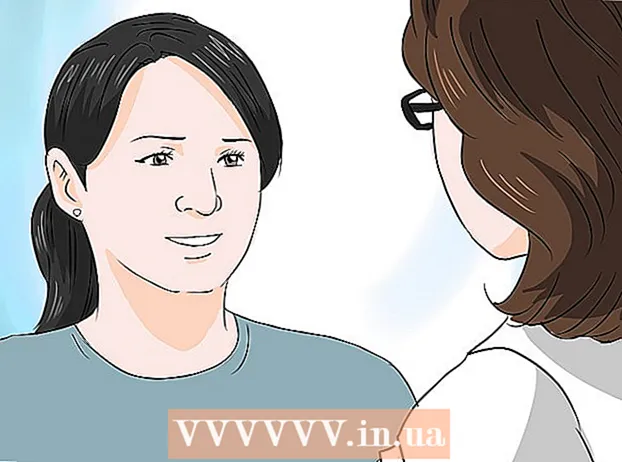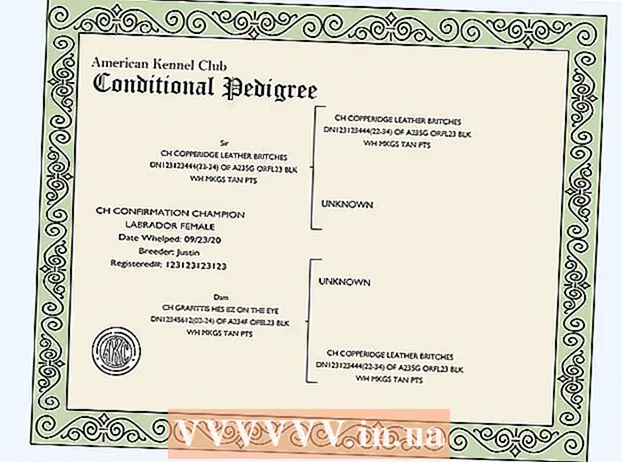Autor:
Marcus Baldwin
Loomise Kuupäev:
19 Juunis 2021
Värskenduse Kuupäev:
1 Juuli 2024

Sisu
- Sammud
- Meetod 1/2: kasutage iOS 7 ja 8
- Meetod 2/2: iOS 6 kasutamine
- Näpunäiteid
- Hoiatused
- Mida sul vaja on
- Täiendavad artiklid
Mõnikord on ilus vaade nii suur, et ei mahu ühe foto raami. Kuidas edasi anda maastiku ilu, mida on raske isegi silmaga haarata? Tehke suurepäraseid fotosid iPhone'i panoraamvõtetega.
Sammud
Meetod 1/2: kasutage iOS 7 ja 8
 1 Avage rakendus Kaamera. Rakenduse Kaamera käivitamiseks puudutage iPhone'i avakuval ikooni. Teil peab olema iPhone 4S või uuem. IPhone 4 -l ja 3GS -il pole panoraamvalikut.
1 Avage rakendus Kaamera. Rakenduse Kaamera käivitamiseks puudutage iPhone'i avakuval ikooni. Teil peab olema iPhone 4S või uuem. IPhone 4 -l ja 3GS -il pole panoraamvalikut.  2 Lülitage panoraamrežiim sisse. Sirvige sõrmedega valikuid, kuni näete nuppu PANO. See on panoraamvõtte režiim. Pildistamiseks saate kasutada nii esi- kui ka tagakaamerat.
2 Lülitage panoraamrežiim sisse. Sirvige sõrmedega valikuid, kuni näete nuppu PANO. See on panoraamvõtte režiim. Pildistamiseks saate kasutada nii esi- kui ka tagakaamerat.  3 Määrake suund. Panoraamvõtteid teete, liigutades telefoni kogu vaate jäädvustamiseks vasakule või paremale. Vaikimisi palub kaamera teil pildistada paremale, kuid noolt puudutades saate suunda muuta.
3 Määrake suund. Panoraamvõtteid teete, liigutades telefoni kogu vaate jäädvustamiseks vasakule või paremale. Vaikimisi palub kaamera teil pildistada paremale, kuid noolt puudutades saate suunda muuta.  4 Alustage pildistamist. Puudutage päästikut ja alustage panoraamvõtete pildistamist. Liigutage kaamerat aeglaselt horisontaalselt mööda ekraanil olevat märki. Hoidke oma telefon tasasel ja kindlal tasemel kogu aeg.
4 Alustage pildistamist. Puudutage päästikut ja alustage panoraamvõtete pildistamist. Liigutage kaamerat aeglaselt horisontaalselt mööda ekraanil olevat märki. Hoidke oma telefon tasasel ja kindlal tasemel kogu aeg. - Saate liikuda nii kaua, kui on vaba ruumi, või võite igal ajal peatuda, kui klõpsate fotokatiku pildil.
- Liigutage telefoni aeglaselt, lastes kaameral kõike jäädvustada. See väldib pildi hägustumist ja ebaselgust.
- Ärge liigutage sobiva vaate valimisel kaamerat üles ega alla. IPhone silub servi automaatselt ja kui liigutate telefoni liiga palju, saate lihtsalt palju kärbitud kaadreid.
 5 Vaadake hetktõmmist. Pärast protsessi lõpuleviimist lisatakse panoraampilt kausta Camera Roll. Saate pilti jagada, redigeerida samamoodi nagu tavalisi pilte. Veelgi täiuslikuma panoraami saamiseks pöörake telefoni horisontaalselt.
5 Vaadake hetktõmmist. Pärast protsessi lõpuleviimist lisatakse panoraampilt kausta Camera Roll. Saate pilti jagada, redigeerida samamoodi nagu tavalisi pilte. Veelgi täiuslikuma panoraami saamiseks pöörake telefoni horisontaalselt.
Meetod 2/2: iOS 6 kasutamine
 1 Avage rakendus Kaamera. Rakenduse Kaamera käivitamiseks puudutage iPhone'i avakuval ikooni. Teil peab olema iPhone 4S või uuem. IPhone 4 -l ja 3GS -il pole panoraamvalikut.
1 Avage rakendus Kaamera. Rakenduse Kaamera käivitamiseks puudutage iPhone'i avakuval ikooni. Teil peab olema iPhone 4S või uuem. IPhone 4 -l ja 3GS -il pole panoraamvalikut.  2 Puudutage nuppu Valikud.
2 Puudutage nuppu Valikud. 3 Puudutage nuppu Panoraam. See aktiveerib panoraamrežiimi, pildiotsijasse ilmub liugur.
3 Puudutage nuppu Panoraam. See aktiveerib panoraamrežiimi, pildiotsijasse ilmub liugur.  4 Määrake suund. Panoraamvõtteid teete, liigutades telefoni kogu vaate jäädvustamiseks vasakule või paremale. Vaikimisi palub kaamera teil pildistada paremale, kuid noolt puudutades saate suunda muuta.
4 Määrake suund. Panoraamvõtteid teete, liigutades telefoni kogu vaate jäädvustamiseks vasakule või paremale. Vaikimisi palub kaamera teil pildistada paremale, kuid noolt puudutades saate suunda muuta.  5 Alustage pildistamist. Puudutage fotograafilist päästikut ja alustage panoraamvõtete pildistamist.
5 Alustage pildistamist. Puudutage fotograafilist päästikut ja alustage panoraamvõtete pildistamist.  6 Panoraam kaameraga. Raamige objekti aeglaselt, hoides ekraanil olevat noolt keskpunkti võimalikult lähedal. Kui olete lõpetanud, puudutage nuppu Valmis.
6 Panoraam kaameraga. Raamige objekti aeglaselt, hoides ekraanil olevat noolt keskpunkti võimalikult lähedal. Kui olete lõpetanud, puudutage nuppu Valmis. - Foto hägususe vältimiseks liigutage kaamerat võimalikult aeglaselt.
- Ärge liigutage pildistamise ajal kaamerat üles -alla, vastasel juhul ei ole pilt parima kvaliteediga.
 7 Vaadake hetktõmmist. Teie pilt salvestatakse kausta "Camera Roll". Selle eelvaate kuvamiseks puudutage ekraani vasakus alanurgas olevat eelvaate nuppu.
7 Vaadake hetktõmmist. Teie pilt salvestatakse kausta "Camera Roll". Selle eelvaate kuvamiseks puudutage ekraani vasakus alanurgas olevat eelvaate nuppu. - Kogu panoraampildi nägemiseks pöörake telefoni horisontaalselt.
Näpunäiteid
- Panoraamfotode tegemisel saate kasutada teravustamise ja särituse seadeid. Puudutage ekraani, et märkida ala, kuhu soovite võtte fokuseerida.
- Hea tulemuse saamiseks on oluline hoida iPhone alati samal tasemel ja hoida noolt panoraamjoonel.
Hoiatused
- Kui liigutate panoraamfotode tegemisel kaamerat liiga kiiresti, kuvatakse teade „Aeglusta”. Liiga kiire liikumine toob kaasa uduse ja uduse pildi.
Mida sul vaja on
- iPhone 4S või uuem
- iOS 6 või uuem
Täiendavad artiklid
 Kuidas teha 3D -fotosid
Kuidas teha 3D -fotosid  Kuidas teisaldada fotosid iPhone'ist arvutisse
Kuidas teisaldada fotosid iPhone'ist arvutisse  Kuidas redigeerida ja kärpida fotosid iPhone'is, iPodis ja iPadis
Kuidas redigeerida ja kärpida fotosid iPhone'is, iPodis ja iPadis  Rakenduse Tinder kasutamine
Rakenduse Tinder kasutamine  Kuidas kustutada Instagrami konto iPhone'is
Kuidas kustutada Instagrami konto iPhone'is  Kuidas telefonis sõidurežiimi välja lülitada
Kuidas telefonis sõidurežiimi välja lülitada  Kuidas muuta Samsung Galaxy helina pikkust
Kuidas muuta Samsung Galaxy helina pikkust  Kuidas iPhone'is raamatuid tasuta lugeda
Kuidas iPhone'is raamatuid tasuta lugeda  Kuidas teisaldada fotosid iPhone'ist Maci
Kuidas teisaldada fotosid iPhone'ist Maci  Kuidas iPhone'i ekraani pöörata
Kuidas iPhone'i ekraani pöörata  Kuidas seadistada güroskoop Galaxy seadmesse
Kuidas seadistada güroskoop Galaxy seadmesse  Kuidas Androidis keelt muuta
Kuidas Androidis keelt muuta  Kuidas iPhone'is automaatvastajat seadistada
Kuidas iPhone'is automaatvastajat seadistada  Kuidas Samsungi nutitelefoni ekraanisäästjat muuta
Kuidas Samsungi nutitelefoni ekraanisäästjat muuta